一些CAD图纸使用多重插入块来进行加密,多重插入块无法直接分解,那么是否能够自己创建块呢?其实是可以的,但是很多小伙伴不了解CAD如何快速创建多重插入块,所以今天来把教程分享给大家参考。
方法/步骤
第1步
其实创建多重插入块很简单,CAD提供了多重插入块的命令,只是在菜单和工具栏找不到。插入图块的命令是insert,快捷键是I, 创建多重插入块的命令是:minsert,就是在前面加了一个m,执行MINSERT命令后命令行会依次让确定图块名、插入点、比例、角度、行列数和行列 间距,例如:
命令:MINSERT 输入块名或 [?] : 单位: 毫米 转换: 1.0000指定插入点或 [基点(B)/比例(S)/X/Y/Z/旋转(R)]: 输入 X 比例因子,指定对角点,或 [角点(C)/XYZ(XYZ)]<1>: 输入 Y 比例因子或 <使用 X 比例因子>: 指定旋转角度<0>: 输入行数 (---)<1>: 3输入列数 (|||)<1>: 4输入行间距或指定单位单元 (---): 500指定列间距 (|||): 600
第2步
通过上面这些参数我们可以看出,利用minsert命令不仅可以创建类似加密程序中所做的行列间距为0的多重插入块,我们也可以创建一些线性排列或矩形阵列的多重插入块,如下图所示。
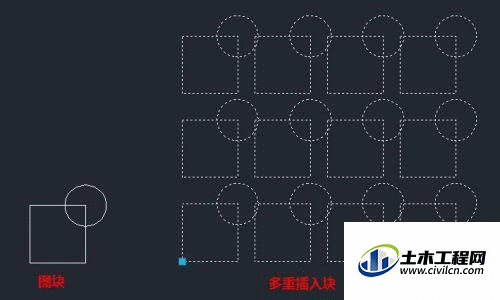
小结
如果有类似线性或矩形阵列插入图块的需要的话,可以试试多重插入块,插入后可以作为一个整体移动、删除,有时可能会带来一些便利。
